Dimfrost
Special Circumstances
Jag håller på att göra en karta i Photoshop, eller rättare sagt bearbeta en karta som jag ritat för hand och scannat in. Eftersom jag egentligen aldrig lärt mig programmet ordentligt har jag stött på en del problem.
1. Jag har ett oregelbundet band (området närmast innanför kustlinjen) som jag skulle vilja fylla med en gradient som går från den ena kanten till den andra. Går det att göra på något sätt?
2. Hur hanterar jag enklast texten på kartan? Det känns smidigt att kunna ange ett textformat för varje sorts namn (städer, länder och så vidare), och allra minst måste jag kunna markera alla namn av en viss sort på ett enkelt sätt. Bör jag kanske lägga in texten i Illustrator eller InDesign med kartan som bakgrund istället? Det känns inte lika snyggt, om jag till exempel skulle vilja ändra något på kartan i efterhand.
/Dimfrost
1. Jag har ett oregelbundet band (området närmast innanför kustlinjen) som jag skulle vilja fylla med en gradient som går från den ena kanten till den andra. Går det att göra på något sätt?
2. Hur hanterar jag enklast texten på kartan? Det känns smidigt att kunna ange ett textformat för varje sorts namn (städer, länder och så vidare), och allra minst måste jag kunna markera alla namn av en viss sort på ett enkelt sätt. Bör jag kanske lägga in texten i Illustrator eller InDesign med kartan som bakgrund istället? Det känns inte lika snyggt, om jag till exempel skulle vilja ändra något på kartan i efterhand.
/Dimfrost




 ) men än så länge har jag inte saknat några direkta funktioner. Jag behöver inte använda kartan i olika storlekar så det är inte ett argument för mig. Dessutom kände jag mig tvungen att rita grunden för hand (eftersom jag inte har någon ritplatta) men det bör väl i och för sig inte vara något större problem att omvandla en kontur till vektorer.
) men än så länge har jag inte saknat några direkta funktioner. Jag behöver inte använda kartan i olika storlekar så det är inte ett argument för mig. Dessutom kände jag mig tvungen att rita grunden för hand (eftersom jag inte har någon ritplatta) men det bör väl i och för sig inte vara något större problem att omvandla en kontur till vektorer.